Kaip rasti viešąjį "Wi-Fi" "Facebook" naudojimą savo telefone

Kiekvienas žmogus turi kas valandą rasti "Wi-Fi" viešosios interneto prieigos tašką. Beveik kiekvienas turi "Facebook". Jei turite "Facebook" savo telefone, galite jį naudoti, kad rastumėte vietines įmones, siūlančias viešąjį "Wi-Fi". Štai kaip tai naudoti šį įrankį.
"Facebook" "Find Wi-Fi" įrankis yra viena iš daugybės įtaisytų mini programų, kurias net negalite suprasti jūsų telefone. "Facebook" saugo sąrašą įmonių, kuriose siūlomi viešieji "Wi-Fi" taškeliai, daugelis iš jų yra nemokami. Įmonės turi patvirtinti savo verslo profilių puslapius, kuriuose jie siūlo "Wi-Fi", ir įtraukti jų viešojo tinklo pavadinimą. Taigi, jei radote "Wi-Fi" per "Facebook" programą, galite būti tikri, kad ten yra atviras tinklas.
Norėdami rasti "Wi-Fi" ieškiklio įrankį, atidarykite "Facebook" programą ir bakstelėkite meniu mygtuką dešinėje viršuje kampas.

Slinkite žemyn į skirtuką "Apps". Bakstelėkite "Žiūrėti viską" ir palieskite "Find Wi-Fi" sąraše.
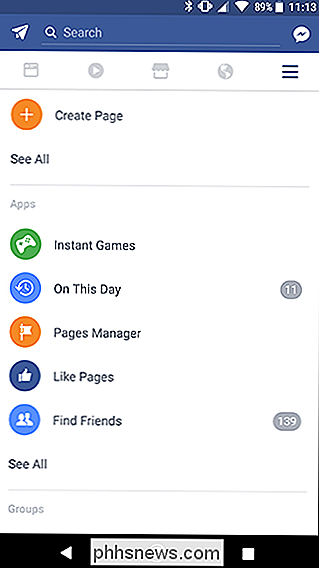
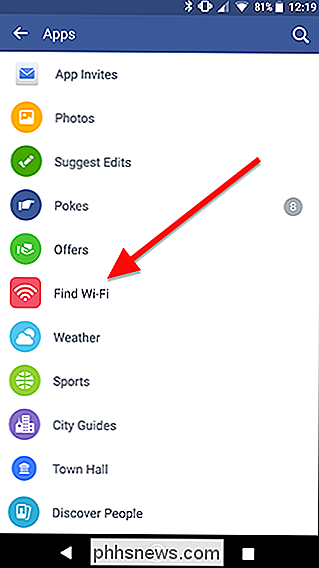
Pirmą kartą naudodamiesi "Wi-Fi" paieška, turėsite suteikti leidimą naudoti dabartinę buvimo vietą ir vietovių istoriją, kad galėtumėte rasti "Wi-Fi" taškus. JEI, jei nenorite eiti toliau nei to, "Facebook" negaus prieigos prie jūsų vietos (nebent jūs suteikėte "Facebook" leidimą naudodami vieną iš daugelio, daug kitų būdų, kaip jis gali jus stebėti), bet jūs galite jį išjungti vėliau, jei jums reikia.
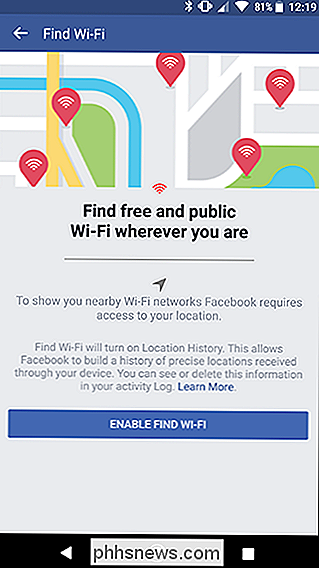
Pirma, pamatysite sąrašą tinklų aplink jus, kurie siūlo viešąjį "Wi-Fi". Taip pat matysite parduotuvės darbo valandas ir tinklo pavadinimą, todėl galėsite lengvai jį rasti, kai pateksite į jį. Atrodo, kad šie įrašai yra užsakomi atstumu nuo jūsų dabartinės vietos. Arba galite paliesti "Map", kad pamatytumėte vietoves žemėlapyje ir apžvelgtumėte kitas sritis.
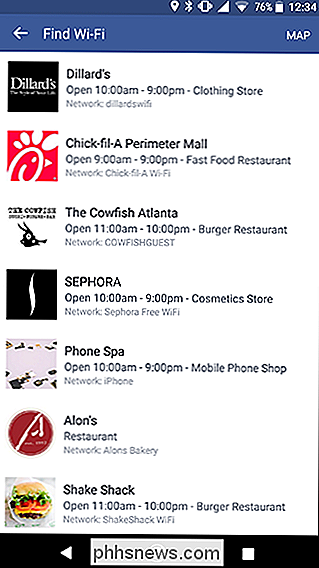
Žemėlapio ekrane galite atlikti paiešką ir paliesti "Ieškoti šioje srityje", jei norite rasti daugiau turimų "Wi-Fi" taškų. Tai ypač naudinga, jei žinote, kad vėliau esate kitoje miesto dalyje ir turite rasti vietą, kurioje dirbtumėte prie savo nešiojamojo kompiuterio. Bakstelėkite vieną iš taškų, kad galėtumėte rasti informacijos apie įmonę, kuri siūlo "Wi-Fi".
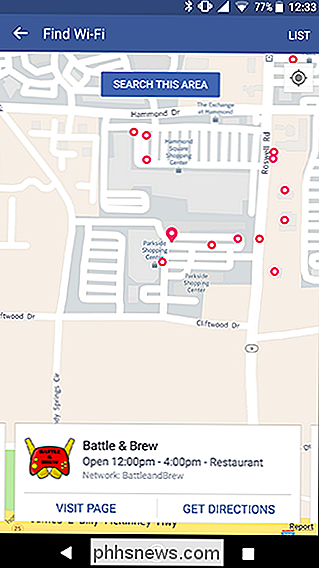
Pastaba: nors šie tinklai gali būti viešai prieinami pagal jų įmonės įrašų puslapį, vis tiek turėsite paprašyti slaptažodžio arba sutikti tam tikros sąlygos, kad galėtumėte pasiekti. Deja, "Facebook" nepateikia šios informacijos, tačiau galite susisiekti su verslu arba paklausti ką nors ten, kai ten pateksite.
Kai atvykstate į verslą, galėsite prisijungti prie "Wi-Fi" tinklo, kaip įprastai telefonas ar nešiojamas kompiuteris. "Facebook" ne automatiškai prijungia jus prie bet kurių tinklų, bet tai yra patogus įrankis, leidžiantis ištirti, kur yra atvirų taškų aplink jūsų miestą.
Kaip išjungti ieškoti "Wi-Fi" vietovės stebėjimo
tarkim, kad reikia rasti "Wi" -Fi tinklas, bet neleiskite "Facebook" nuolat stebėti savo buvimo vietos. Tai galite išjungti "Facebook" nustatymuose. Jei norite tai surasti, bakstelėkite meniu piktogramą, kaip ir anksčiau. Šį kartą slinkite žemyn, kad surastumėte paskyros nustatymus.
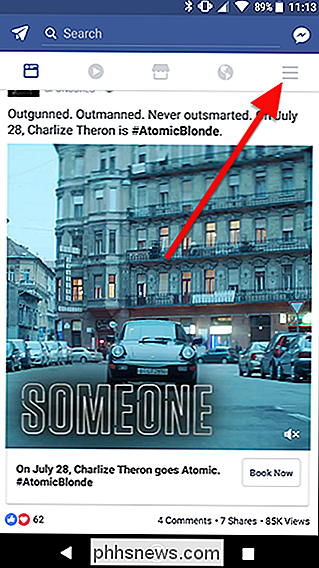
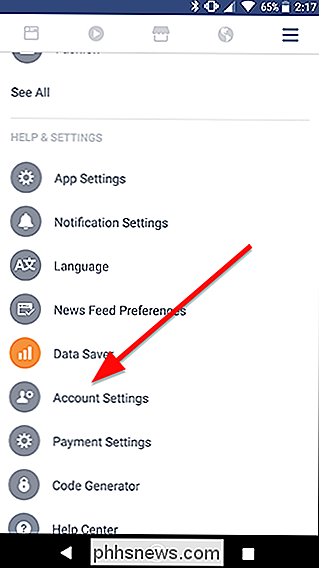
Toliau bakstelėkite Vieta.
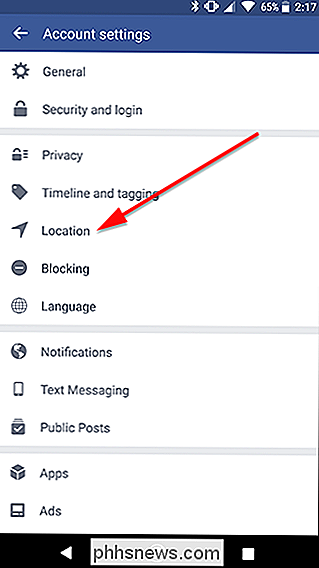
Puslapio viduryje pamatysite perjungimo funkciją, kurioje yra "Vietovių istorija". Išjunkite šį perjungimą. Pamatysite raginimą žinoti, kurios "Facebook" mini "programos" prarasite prieigą (ir todėl tie, kurie neturės prieigos prie jūsų vietos). Bakstelėkite Gerai, kad patvirtintumėte.
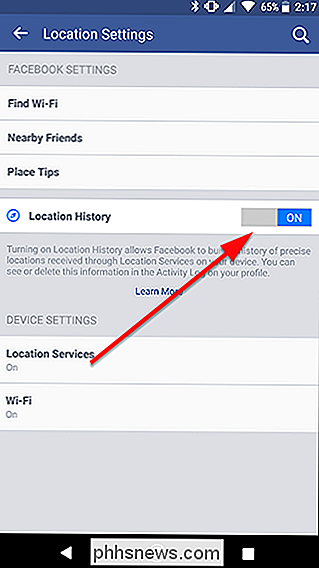
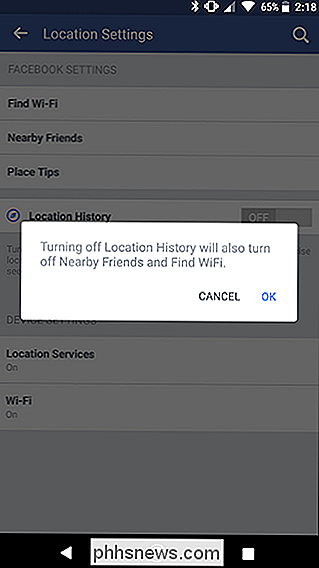
Dabar "Facebook" nebus stebėti jūsų buvimo vietos naudojantis šiomis paslaugomis. Jei kada nors reikės vėl naudoti "Facebook" vietovių įrankius, prieš tai darydami jis paprašys suteikti leidimą naudoti jūsų buvimo vietą.

Kaip įterpti failus iš kitų failų naudodami Steganografiją Windows sistemoje
Ar turite dokumentus ar nuotraukas, kurių nenorite, kad kiti galėtų rasti? Skaitykite toliau, kad sužinotumėte, kaip galite įterpti svarbius failus į kitus failus, kad niekas niekada nežinotų, kad jie egzistavo, išskyrus atvejus, kai žinoma. Slėpti duomenis Perkelti į EmbeddedSW svetainę ir patraukti sau kopiją Pirmiausia reikia įvesti 3 unikalius slaptažodžius.

Kas yra "Runtime Broker" ir kodėl jis veikia mano kompiuteryje?
Jei skaitote šį straipsnį, tada tikriausiai pastebėjote "Runtime Broker" procesą savo užduočių juostos lange ir stebėjote kas tai buvo - o gal net ir kodėl kartais jis padidina procesoriaus naudojimą. Mes turime jums atsakymą. SUSIJĘS: Koks yra šis procesas ir kodėl jis veikia mano kompiuteryje? Šis straipsnis yra mūsų nuolatinės serijos dalis, paaiškinanti įvairius procesus, rasti Task Manager, kaip svchost.



